Düzeltme: Kuruluşunuzun Verileri Buraya Yapıştırılamaz

Kuruluş verilerinizi belirli bir uygulamaya yapıştıramıyorsanız, sorunlu dosyayı kaydedin ve verilerinizi yeniden yapıştırmayı deneyin.

iPadOS 15'e nasıl widget ekleneceğini bilmenin avantajları vardır. En çok kullandığınız uygulamaları açmadan ihtiyacınız olan bilgiyi alabilirsiniz. En yeni iPadOS sürümünde, bunların keyfini yalnızca Bugün Görünümünde değil, ana ekranınızda da çıkarabilirsiniz. Widget'ları iPad'inizden kaldırmanın ne kadar kolay olduğunu da göreceksiniz.
iPadOS 15'te Ana Ekrana Widget Nasıl Eklenir
iPadOS 15 ile iPad'inizde widget'lara sahip olarak, bir uygulamanın sunduğu bilgilere daha hızlı erişebileceksiniz. Örneğin, yarınki havanın nasıl olacağını görmek istiyorsanız, ana ekrandan ayrılmanız gerekmez. İlk widget'ı iPad'inizin ana ekranına nasıl ekleyebileceğinizi görelim, olur mu?
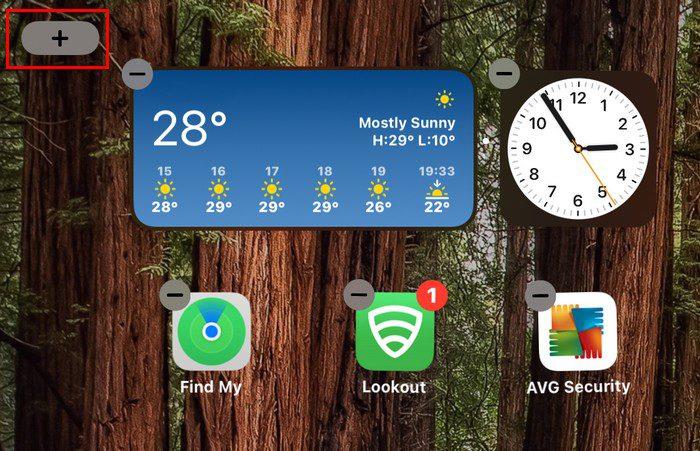
Yeni pencere göründüğünde, eklemek istediğiniz widget'ı aramanın zamanı geldi. İstediğiniz widget'ı görmüyorsanız, her zaman arama widget'ları aracını kullanabilirsiniz. Ayrıca solunuzda da bazı öneriler göreceksiniz.
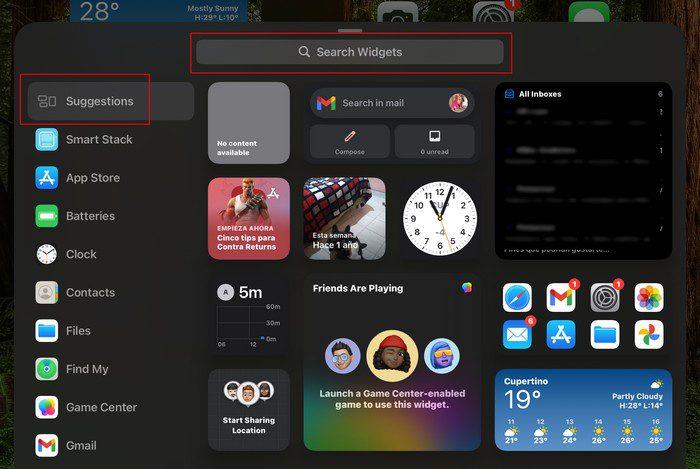
Bulduğunuzda, üzerine dokunun. Seçtiğiniz uygulamaya bağlı olarak farklı boyut seçenekleri göreceksiniz. Örneğin bir saati seçtiyseniz, yerel saatinizi, başka bir şehri, dünya saatini iki farklı tarzda görebilirsiniz.
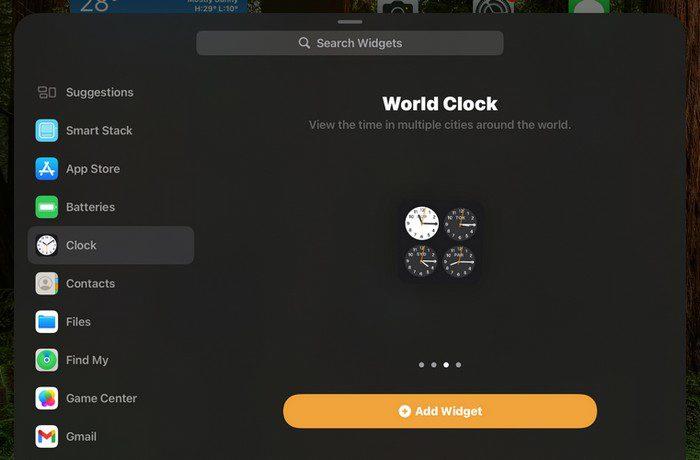
Widget ekle seçeneğine dokunduğunuzda, widget ana ekranınıza eklenecektir. Yerleştirildiği yerden memnun değilseniz, üzerine uzun basarak ve kaydırarak yeni yerine kaydırabilirsiniz. Uygulama simgeleri dans etmeye devam edecek. Son hale getirmek için sağ üstteki Bitti seçeneğine dokunun.
Ana Ekrandan Bir Widget Nasıl Kaldırılır – iPadOS 15
Bu widget'ı kaldırma zamanı geldiğinde , yalnızca widget'a uzun süre basmanız gerekir. Uzak seçenek, en son aşağı ve kırmızı renkte olacaktır. Orada olduğunuz sürece, widget'ı da düzenleyebilirsiniz. Örneğin, birden fazla şehirde saati görüntülemek için widget'ı eklediyseniz, ilk ve son gördüğünüz saati yeniden düzenleyebilirsiniz. Bunu, üç satıra basarak ve ardından o şehri yeni yerine taşıyarak yapabilirsiniz.
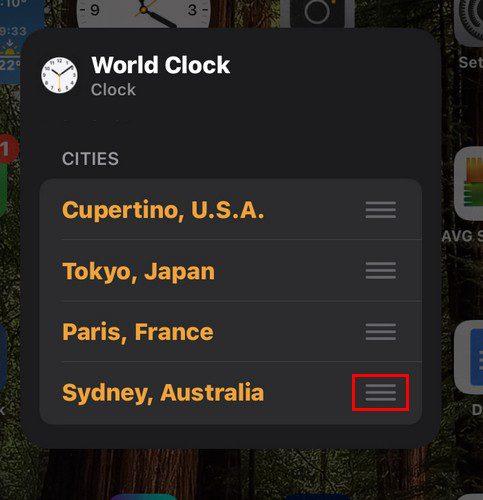
Bir Şehri Değiştir
Bir şehri değiştirmek için şehrin adına dokunun ve göreceğiniz listede onu arayın. Daha hızlı bulmak için her zaman arama aracıyla gidebilirsiniz.
Son seçenek Ana Ekranı Düzenle seçeneği olacaktır ve tüm yapılan uygulama simgelerini dans ettirerek uygulamayı silebilir, ana ekrandan kaldırabilir veya iptal edebilirsiniz.
Çözüm
iPadOS 14'te ana ekranınıza bir widget ekleyemezdiniz, ancak şimdi yapabilirsiniz. Uygulama simgeleriniz, uygulama bilgilerine daha hızlı erişim için ekleyeceğiniz widget'lara yer açmak zorunda kalacak. Ana ekranınıza widget ekleme konusunda ne kadar heyecanlısınız? Düşüncelerinizi aşağıdaki yorumlarda paylaşın ve makaleyi sosyal medyada başkalarıyla paylaşmayı unutmayın.
Kuruluş verilerinizi belirli bir uygulamaya yapıştıramıyorsanız, sorunlu dosyayı kaydedin ve verilerinizi yeniden yapıştırmayı deneyin.
Zaten bir Zoom toplantısında olsanız da adınızı değiştirmenin ne kadar kolay olduğunu görün. Acemi dostu ipuçları.
Tüm bu utanç verici içerikleri Netflix'inizden silin, bilgisayarınızda ve Android cihazınızda izleme listesine devam edin.
Outlook'un e-posta resimlerini otomatik olarak indirmesini istiyorsanız, Güven Merkezi ayarlarınızı düzenleyin ve Otomatik İndirmeyi etkinleştirin.
Kullanılmayan Spotify çalma listelerinin dağınıklığını ortadan kaldırın ve bunları nasıl silebileceğinizi öğrenin. Bu birkaç ve faydalı adımı deneyin.
Photoshop grafik kartınızı algılayamazsa en son uygulama, GPU ve işletim sistemi güncellemelerini yükleyin. Ardından Photoshop için yüksek performans modunu etkinleştirin.
Yeni başlayanlar için bu kolay adımları izleyerek Windows veya Android için Skype'ta sesli veya görüntülü arama yapmanın ne kadar kolay olduğunu görün.
Bu kullanışlı özelliklerde nasıl ustalaşabileceğinizi görün; iPad'inizdeki iPadOS 15'te bölünmüş ekran ve kaydırıcı modu.
iPadOS 15'in yeni Focus özelliği hakkında bilinmesi gereken her şeyi keşfedin ve onu sonuna kadar kullanın. Odak ustası olun.
Bazen görüntüler bulanıklık, efektle daha iyi görünür. Resimlerinize nasıl istediğiniz kadar bulanıklık ekleyebileceğinizi görün.
Microsoft Word kullanırken bulabileceğiniz LinkedIn bilgilerinden yararlanın. İşte akılda tutulması gereken bazı değerli ipuçları.
PowerPoint'te metni baş aşağı çevirmek düşündüğünüzden daha kolaydır. Metni herhangi bir yönde döndürmek için yeni başlayanlara uygun bu yöntemleri deneyin.
Adobe Acrobat Reader kullanıcıları, Farklı kaydet seçeneğinin çalışmadığı durumlarda genellikle sorunlar yaşar. Bunun yerine boş bir pencere belirir. Bunu genellikle düzeltebilirsin
Teams giden aramaları işe yaramazsa, Web Uygulaması aracılığıyla arama yapıp yapamayacağınızı kontrol edin. Sorun devam ederse yöneticinizle iletişime geçin.
Netflix'i Chromebook'unuzda izleyemiyorsanız, dizüstü bilgisayarınızı yeniden başlatın, chromeOS'u güncelleyin ve Netflix uygulamasını yeniden yükleyin.
Zoom toplantılarınız için kişisel toplantı kimliği kullanmanın olumlu ve olumsuz yanlarını görün. İşte bilmeniz gerekenler.
Photoshop, açmaya çalıştığınız dosyanın geçerli bir Photoshop belgesi olmadığını söylüyorsa, uzantının gerçek dosya türüyle eşleştiğinden emin olun.
Zoom toplantıları planlarken tüm seçeneklerinizi keşfedin. Zoom toplantılarını Chrome'dan planlamanın veya başlatmanın ne kadar kolay olduğunu görün.
Bu 40 dakikalık zaman sınırıyla uğraşmaktan bıktınız mı? İşte çevreyi aşmak ve ekstra Zoom dakikalarının tadını çıkarmak için deneyebileceğiniz bazı ipuçları.
Kuruluş verilerinizi belirli bir uygulamaya yapıştıramıyorsanız, sorunlu dosyayı kaydedin ve verilerinizi yeniden yapıştırmayı deneyin.
Microsoft Rewards ile Windows, Xbox ve Mobile platformlarında nasıl en fazla puan kazanabileceğinizi öğrenin. Hemen başlayın!
Windows 10
Skyrim'in sinir bozucu sonsuz yükleme ekranı sorununu çözerek daha sorunsuz ve kesintisiz bir oyun deneyimi sağlamanın etkili yöntemlerini öğrenin.
HID şikayetli dokunmatik ekranımla aniden çalışamaz hale geldim. Bilgisayarıma neyin çarptığı konusunda hiçbir fikrim yok. Eğer bu sizseniz işte bazı düzeltmeler.
PC'de canlı web seminerlerini kaydetmenin yararlı yollarını öğrenmek için bu kılavuzun tamamını okuyun. Windows 10, 8, 7 için en iyi web semineri kayıt yazılımını, üst ekran kaydediciyi ve video yakalama araçlarını paylaştık.
iPhone'unuzu bilgisayara bağladıktan sonra karşınıza çıkan açılır pencerede yanlışlıkla güven butonuna tıkladınız mı? Bu bilgisayara güvenmemek istiyor musunuz? Ardından, daha önce iPhone'unuza bağladığınız bilgisayarların güvenini nasıl kaldıracağınızı öğrenmek için makaleyi okuyun.
Ülkenizde akış için mevcut olmasa bile Aquaman'i nasıl yayınlayabileceğinizi bilmek ister misiniz? Okumaya devam edin ve yazının sonunda Aquaman'in keyfini çıkarabileceksiniz.
Bir web sayfasını kolayca PDF olarak nasıl kaydedeceğinizi öğrenin ve web içeriğini çevrimdışı erişim ve paylaşım için taşınabilir PDF dosyalarına dönüştürmek için çeşitli yöntem ve araçları keşfedin.
PDF belgelerinize not ekleyin - Bu kapsamlı kılavuz, bir PDF belgesine farklı yöntemlerle not eklemenize yardımcı olacaktır.

























